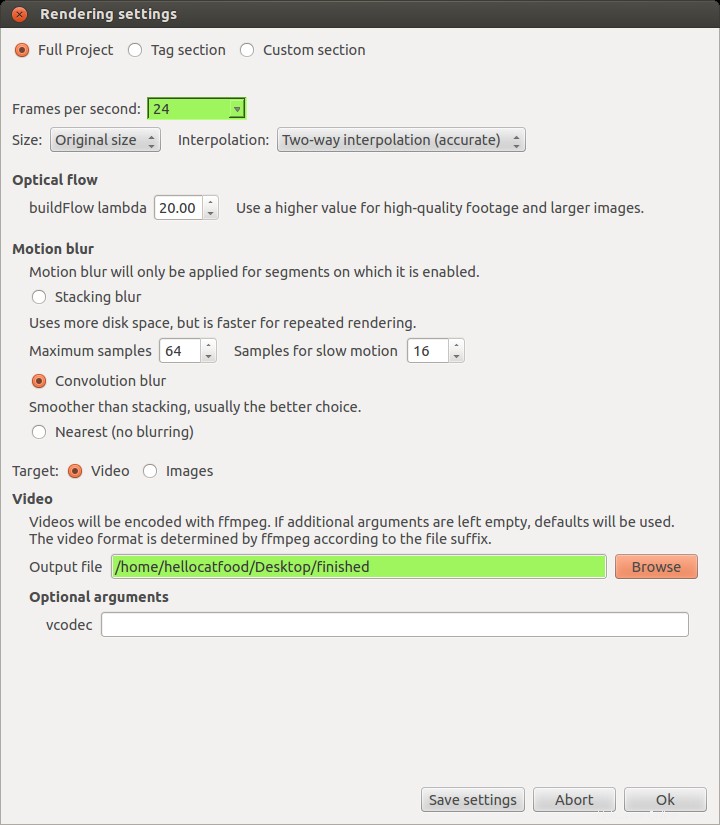mencoder má -speed možnost, kterou můžete využít např. -speed 2 zdvojnásobit rychlost. Je to popsáno v manuálové stránce. Příklad:
mencoder -speed 2 -o output.avi -ovc lavc input.avi
Po nějakém průzkumu jsem zjistil, že následující možnost příkazového řádku funguje dobře s ffmpeg:
ffmpeg -i input.mp4 -filter_complex "[0:v]setpts=0.5*PTS[v];[0:a]atempo=2[a]" -map "[v]" -map "[a]" -c:v libx264 -c:a aac output.mp4
-
Nejprve nainstalujte ffmpeg.
-
setptsje pro rychlost videa (0,5 znamená dvakrát rychlejší). -
atempoje pro rychlost zvuku (2 znamená dvakrát rychlejší). -
Nativní kodér FFmpeg AAC býval považován za experimentální, ale to už neplatí. Pokud je váš ffmpeg starý, budete muset přidat
-strict experimentalk povolení tohoto kodéru (pokud to neuděláte, výstup konzole to zmíní). -
Ovládejte kvalitu videa a rychlost kódování pomocí
-crfa-presetjak je popsáno v FFmpeg Wiki:H.264 Video Encoding Guide. Nebo použijte výchozí hodnoty, pokud se vám to zdá přijatelné. -
Ovládejte kvalitu zvuku pomocí
-b:ajak je popsáno v FFmpeg Wiki:AAC Audio Encoding Guide.
Reference:FFmpeg Wiki:MP3 Audio Encoding Guide.
slowmoVideo dokáže zrychlit a zpomalit video
slowmoVideo je program OpenSource, který z vašich záběrů vytváří zpomalená videa.
Ale to neznamená, že se vaše videa budou přehrávat rychlostí 0,01×. Své záběry můžete plynule zpomalit a zrychlit, volitelně pomocí motionblur.
Jak funguje zpomalený záběr? slowmoVideo se snaží zjistit, kde se pixely ve videu pohybují (tato informace se nazývá optický tok) a poté tuto informaci využívá k výpočtu dalších snímků.
Nejprve si stáhněte a nainstalujte program. Po načtení přejděte na Soubor> Nový a vyberte soubor videa.
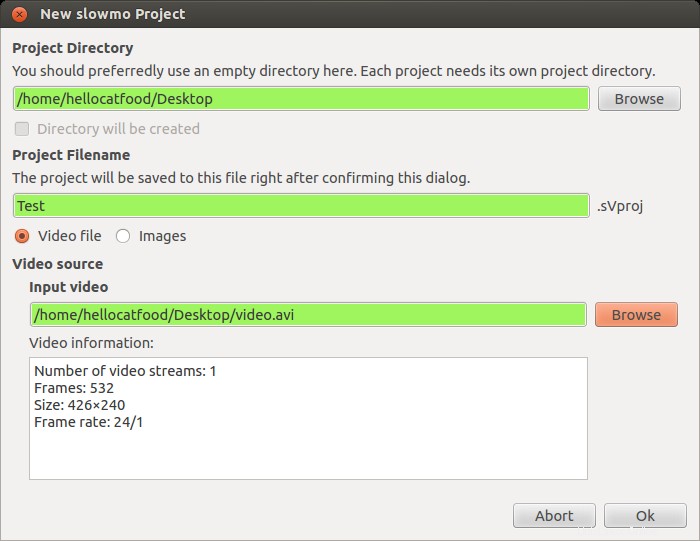
S načteným videem nakreslete křivky (kliknutím na prázdnou oblast) popisující, jak se má video zrychlit a zpomalit.
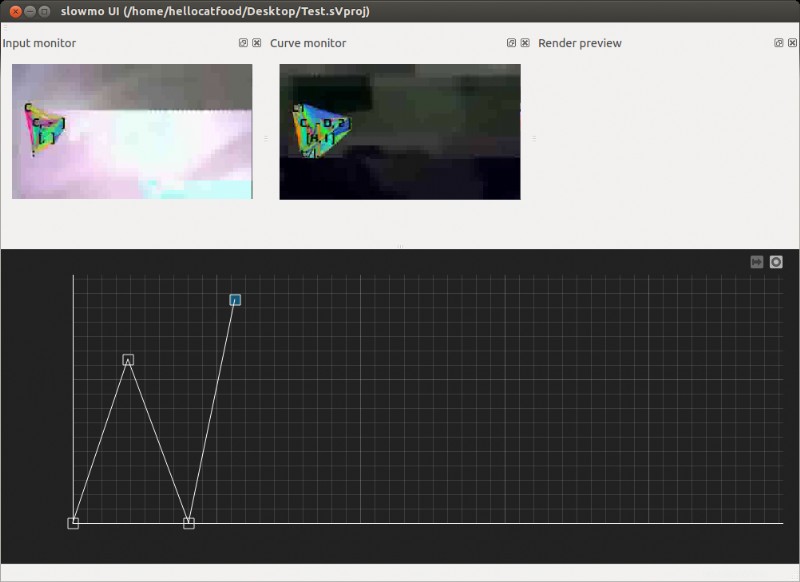
Po dokončení přejděte na Soubor> Vykreslit (Ctrl + R) a vyberte adresář, do kterého chcete video uložit